AutoCAD图中及不可以识别及钢筋符号字体解决办法
AutoCAD图中及不可以识别及钢筋符号字体解决办法
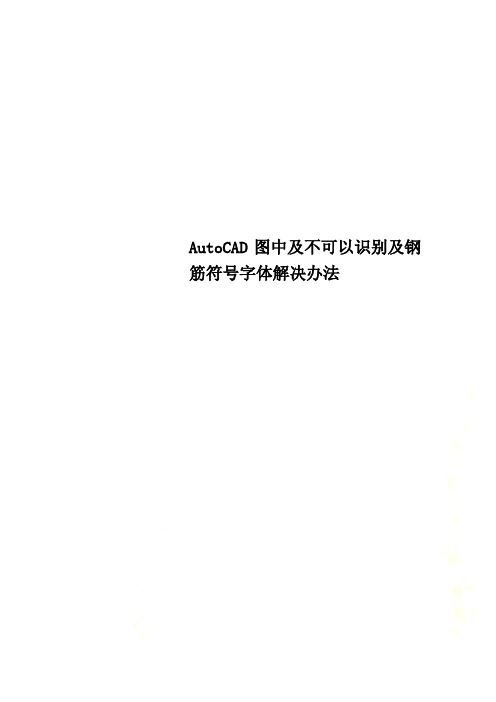
AutoCAD图中及不可以识别及钢筋符号字体解决办法
AutoCAD中的钢筋符号绘制与识别字体
绘制与识别方法一:
在AutoCAD的图标上右键,=>属性
查找目标
打开Fonts文件夹
将Fonts压缩包里所有字体解压到AutoCAD安装目录下的Fonts文件下,
打开CAD文件,可能会出现问号,
解决方法:
1、选定问号;
2、特性;
3、记住文字样式,我这里是DIM_FONT。
打开文字样式编辑器
文字样式中字体可选为Tssdeng.shx,或stedi.shx或stedia.shx,勾上使用大字体,大字体选tssdchn.shx(也可选hztxt.shx)
OK
绘制文字用菜单:绘图=>文字=>单行文字,%%130表示一级钢筋,%%131表示二级钢筋……,例如%%13125表示直径25的二级钢筋。
绘制与识别方法二:
将pkpm中CFG下的*.shx字体文件和tssdchn.shx拷入AutoCAD 的fonts目录下即可。
【VIP专享】AutoCAD图中的不可以识别的钢筋符号字体解决办法

AutoCAD中的钢筋符号绘制与识别字体
绘制与识别方法一:
在AutoCAD的图标上右键,=>属性
查找目标
打开Fonts文件夹
将Fonts压缩包里所有字体解压到AutoCAD安装目录下的Fonts文件下,
打开CAD文件,可能会出现问号,
解决方法:
1、选定问号;
2、特性;
3、记住文字样式,我这里是DIM_FONT。
打开文字样式编辑器
文字样式中字体可选为Tssdeng.shx,或stedi.shx或stedia.shx,勾上使用大字体,大字体选tssdchn.shx(也可选hztxt.shx)
OK
绘制文字用菜单:绘图=>文字=>单行文字,%%130表示一级钢筋,%%131表示二级钢筋……,例如%%13125表示直径25的二级钢筋。
绘制与识别方法二:
将pkpm中CFG下的*.shx字体文件和tssdchn.shx拷入AutoCAD的fonts目录下即可。
原创 PKPM生成CAD或其他等 钢筋符号不能显示的解决方法
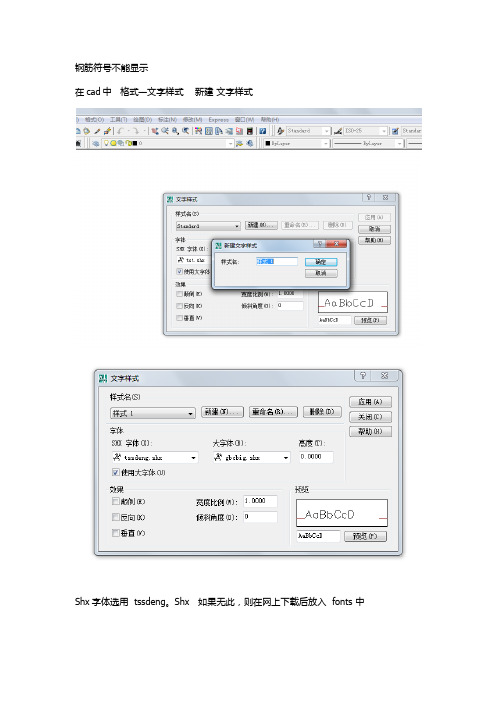
钢筋符号不能显示在cad中格式—文字样式新建文字样式Shx字体选用 tssdeng。
Shx 如果无此,则在网上下载后放入 fonts 中大字体选用常用的都可以,然后选中需要修改的文字,然后依次修改—特性弹出对话框后,样式中选择样式1,即可有图为证,如上两图中四级8号钢如果不明白请看如下文字摘自网络将字体文件复制到AutoCAD安装目录下面的fonts目录下彻底解决CAD字体不认的几种方法4. 使用字体映射文件:在某些情况下,可能要确保图形只使用某些特定的字体,或者要将所使用的字体转换为其他字体。
为达到这些目的,可以使用任意文字编辑器来创建字体映射表。
字体映射文件是纯 ASCII 文本 (FMP) 文件,每一行包含一个字体映射,由字体文件的名称(不含目录名或路径)、分号 (;) 及其替换字体文件的名称构成。
默认情况下ACAD指定的字体映射文件是 acad.fmp 。
要让ACAD在每次打开缺少字体的文件时自动替换字体(不改变原文件),首先找到 acad.fmp 并用文本编辑器打开进行编辑,例如要用 gbcbig.shx 替代hztxt0.shx,就在 acad.fmp 文件中加入一行: hztxt0.shx ; gbcbig.shx保存并退出文本编辑器,关闭ACAD,重新打开缺少字体的文件时,即不再提示缺少字体。
此方法改变所有使用被替代字体的文字显示效果,但不改变原文件的字体设置。
另一种情况就是一个单行或多行文字中有部分字显示为问号,就是其字体文件不支持部分文字或符号(大多是符号,如正负号、钢筋符号、各种专用符号等)。
对于多行文字,可以在多行文字编辑器中更改显示为问号的那部分文字的字体直至正常显示;对于单行文字,只能用1楼的方法解决。
关于字体映射文件acad.fmp 的默认路径:工具——》选项——》文件——》展开“文本编辑器、词典和字体文件名”——》展开“字体映射文件”,就可以看到 acad.fmp 的完整路径了!查找ACAD其它支持文件路径的方法与上述类似,只要展开相应项即可。
关于CAD文件钢筋符号不显示及梁标注显示不完全的解决办法
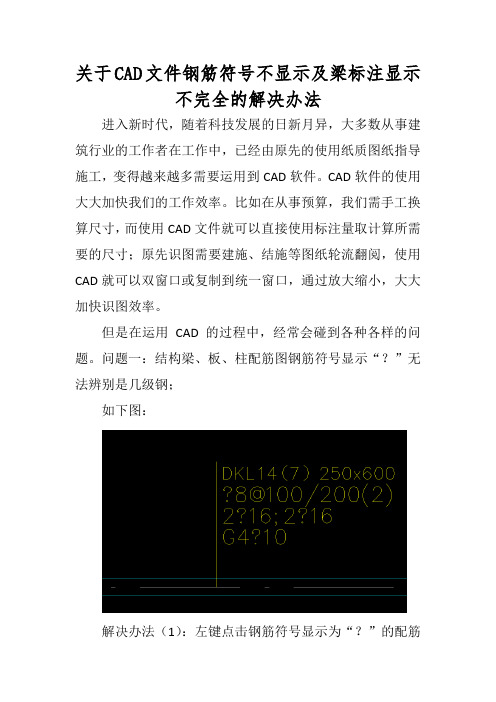
关于CAD文件钢筋符号不显示及梁标注显示
不完全的解决办法
进入新时代,随着科技发展的日新月异,大多数从事建筑行业的工作者在工作中,已经由原先的使用纸质图纸指导施工,变得越来越多需要运用到CAD软件。
CAD软件的使用大大加快我们的工作效率。
比如在从事预算,我们需手工换算尺寸,而使用CAD文件就可以直接使用标注量取计算所需要的尺寸;原先识图需要建施、结施等图纸轮流翻阅,使用CAD就可以双窗口或复制到统一窗口,通过放大缩小,大大加快识图效率。
但是在运用CAD的过程中,经常会碰到各种各样的问题。
问题一:结构梁、板、柱配筋图钢筋符号显示“?”无法辨别是几级钢;
如下图:
解决办法(1):左键点击钢筋符号显示为“?”的配筋
标注如下图:
然后点击文字样式(),选择相应的字体,直到显示钢筋符号为止,如下图:。
四级钢筋符号 钢筋符号显示错误等问题的解决方案
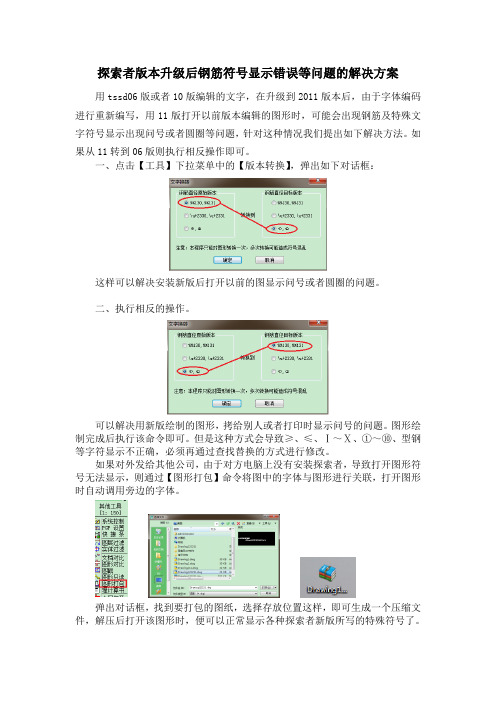
探索者版本升级后钢筋符号显示错误等问题的解决方案
用tssd06版或者10版编辑的文字,在升级到2011版本后,由于字体编码
进行重新编写,用11版打开以前版本编辑的图形时,可能会出现钢筋及特殊文字符号显示出现问号或者圆圈等问题,针对这种情况我们提出如下解决方法。
如
果从11转到06版则执行相反操作即可。
一、点击【工具】下拉菜单中的【版本转换】,弹出如下对话框:
这样可以解决安装新版后打开以前的图显示问号或者圆圈的问题。
二、执行相反的操作。
可以解决用新版绘制的图形,拷给别人或者打印时显示问号的问题。
图形绘制完成后执行该命令即可。
但是这种方式会导致≥、≤、Ⅰ~Ⅹ、①~⑩、型钢等字符显示不正确,必须再通过查找替换的方式进行修改。
如果对外发给其他公司,由于对方电脑上没有安装探索者,导致打开图形符号无法显示,则通过【图形打包】命令将图中的字体与图形进行关联,打开图形时自动调用旁边的字体。
弹出对话框,找到要打包的图纸,选择存放位置这样,即可生成一个压缩文件,解压后打开该图形时,便可以正常显示各种探索者新版所写的特殊符号了。
彻底解决cad中不认识字体的几种方法

彻底解决cad中不认识字体的几种方法彻底解决cad中不认识字体的几种方法一:复制要替换的字库为将被替换的字库名,如,打开一幅图,提示找不到jd字库,你想用hztxt.shx替换它,那么你可以把hztxt.shx 复制一份,命名为jd.shx,就可以解决了。
不过这种办法的缺点显而易见,太占用磁盘空间。
最好用下面这种办法。
二:在autocad r14/support 目录下创建acad.fmp文件,如果原来有此文件直接打开,这是一个ASCII文件,输入"jd;hztxt",如果还有别的字体要替换,可以另起一行,如“jh;hztxt",存盘退出,以后如果你打开的图包含jd和jh这样你机子里没有的字库,就再也不会不停的要你找字库替换了。
注意第二种办法WINXP下acad.fmp文件位置如下 C:\Documents and Settings\你的登陆帐户名\Application Data\Autodesk\AutoCAD 2004\R16.0\chs\Support三。
用Autocad2004。
首先建一个文字样式,例如:GB,字体名:romans.shx,选用大字体,gbcbig.shx.(上面两种文字在Autocad中都有)建好后存为一个文件。
打开你想打开的CAD文件,如果提示找不到字体,一直按确定。
打开“设计中心”,将文字式样GB托到当前图中,然后选中该图中的所有对象,在Autocad2004的文字样式面板(Autocad2004新增)中选择GB,即可,所有的文字(带)都被替换为指定的文字样式。
四。
打开dwg,看包含哪些我机器里没有的shx。
往往没有的字型文件是大字体文件,而我一般用hzd.shx代替。
所以将hzd.shx另存为bigfont.shx,遇到找不到字体文件时,对话框上bigfont.shx位于首位备选位置上,直接打回车即可!五。
借助第三方软件。
如一个国外的.软件autofont,不过目前还没有破解版本,不注册只能加载10次即只能用十次,所以珍惜点用。
CAD钢筋字体显示为括号、问号解决方案
CAD钢筋符号显示为括号的解决方案1格式--文字样式--Standard--SHX字体--选择tssdeng.shx--选择使用大字体--大字体--选择gbcbig.shx--点击置为当前2框选所有图形文字--鼠标右击--特性--把全部改选为文字--在样式一栏中把*多种*调为Standard3选择任意钢筋标注--鼠标右击--特性--在里面复制括号--编辑--查找--查找内容那一框粘贴括号--替换为那一框输入%%130(一、二、三、四级钢筋对应输%%130、%%131、%%132、%%133)--点击全部替换--点击完成CAD钢筋符号显示为问号的解决方案1这里需要新建一个文字样式,将刚才的粘贴的字体弄进去。
点击“格式”-“文字样式”。
2进入文字样式对话框,点击右上方的“新建”,新建一个文字样式。
3新建样式中,输入样式名,“钢筋等级”,当然你可以输入别的名称。
点击“确定”。
4这里选中刚才新建的“钢筋符号”,“字体”选择“tssdeng.shx”,勾上“大字体”,大字体选择“hztxt.shx”,点击“确定”。
5返回到图形界面,点击显示问号的文字,然后食使用组合键“ctrl+1”,或者右键点击,选择“特性”。
6在特性窗口,记住以下三个重要信息:上方的“文字”(你的可能是其他名称,以你的为准),下方的“图层-1526”(你的可能不一样,以你的为准)。
点击一下esc键退出文字选择。
7在命令栏输入“q”,选择“qslect”,点击回车,这里也可以使用“工具”,然后点击“快速选择”。
8进入到快速选择界面,对象类型选择“文字”(你的以你刚才记下的为准),特性选择“图层”,值选择“1526”(你的以你刚才记下的为准),选择完毕,点击“确定”。
9返回到绘图界面,可以看见,所有该图层的文字都已经选中,则特性窗口的文字“样式”右面地点击一下。
10将文字样式选择为刚才新建的“钢筋符号”。
11这时候所有的该图层的钢筋等级符号就显示出来了。
CAD集锦常用字体解决不识别和乱码
CAD集锦常用字体解决不识别和乱码.txt丶︶ ̄喜欢的歌,静静的听,喜欢的人,远远的看我笑了当初你不挺傲的吗现在您这是又玩哪出呢?AutoCAD字体替换技巧AutoCAD文件在交流过程中,往往会因设计者使用和拥有不同的字体(特别是早期版本必须使用的单线字体),而需为其指定替换字体,如下图所示,即是因为笔者的电脑中没有UMHZ.shx字体,而需为其指定笔者电脑中存在的字体hzkt.shx。
这种提示在每次启动AutoCAD后,打开已有文件都会出现。
其实,这种字体替换可以在配置中一次指定:执行config命令,在下图对话框的黑显处(指定替换字体文件)输入字体文件及其完整目录,ok后,下次启动AutoCAD打开已有文件时,字体替换提示将不在出现。
打开别人cad图的时候往往经常会出现字体乱码或者问号的现象,可以通过以下方法解决:打开cad的安装目录里面的support目录,找到文件acad.fmp,双击打开,在下面添加以下内容:hztxtb; hztxt.shxhztxto; hztxt.shxhzdx; hztxt.shxhztxt1; hztxt.shxhzfso; hztxt.shxhzxy; hztxt.shxfs64f; hztxt.shxhzfs; hztxt.shxst64f; hztxt.shxkttch; hztxt.shxkhtch; hztxt.shxhzxk; hztxt.shxst64s; hztxt.shxctxt; hztxt.shxhzpmk; hztxt.shxchina; hztxt.shxhztx; hztxt.shxfs; hztxt.shxht64s; hztxt.shxkt64f; hztxt.shxhzfs0; hztxt.shx如果遇到没添加的,就在下面继续补充,添加好后保存,启动cad即可,后面的hztxt.shx可以自己改为其他字型CAD字体乱码的解决方案(zz)虽然我们不用AutoCAD制图,但看厂家的图纸或是其他专业的图纸时,还是经常要碰到dwg 文件的。
解决CAD字体不认的几种方法
彻底解决CAD字体不认的几种方法
彻底解决CA D字体不认的几种方法使用字体映射文件:在某些情况下,可能要确保图形只使用某些特定的字体,或者要将所使用的字体转换为其他字体。
为达到这些目的,可以使用任意文字编辑器来创建字体映射表。
字体映射文件是纯 ASCII文本 (FMP) 文件,每一行包含一个字体映射,由字体文件的名称(不含目录名或路径)、分号 (;) 及其替换字体文件的名称构成。
默认情况下A CAD指定的字体映射文件是 acad.fmp 。
要让ACAD在每次打开缺少字体的文件时自动替换字体(不改变原文件),首先找到 acad.fmp 并用文本编辑器打开进行编辑,例如要用 gbcbig.shx 替代hztxt0.shx,就在 acad.fmp 文件中加入一行: hztxt0.shx ; gbcbig.shx保存并退出文本编辑器,关闭ACAD,重新打开缺少字体的文件时,即不再提示缺少字体。
此方法改变所有使用被替代字体的文字显示效果,但不改变原文件的字体设置。
另一种情况就是一个单行或多行文字中有部分字显示为问号,就是其字体文件不支持部分文字或符号(大多是符号,如正负号、钢筋符号、各种专用符号等)。
对于多行文字,可以在多行文字编辑器中更改显示为问号的那部分文字的字体直至正常显示;对于单行文字,只能用1楼的方法解决。
关于字体映射文件aca d.fmp 的默认路径:工具——》选项——》文件——》展开“文本编辑器、词典和字体文件名”——》展开“字体映射文件”,就可以看到acad.fmp 的完整路径了!查找ACAD其它支持文件路径的方法与上述类似,只要展开相应项即可。
楼主总结的很全面,但有时候图中会有很多的问号,这里有个方法就是看清问号的字体,再在格式中单击文字样式,然后在对话框样式名中找到问号的字体,再修改字体单击应用就O K了!!1CAD, 字体, 解决CAD,字体, 解决复制要替换的字库为将被替换的字库名,如,打开一幅图,提示找不到j d字库,你想用hzt xt.shx替换它,那么你可以把hztxt.shx 复制一份,命名为jd.shx,就可以解决了。
- 1、下载文档前请自行甄别文档内容的完整性,平台不提供额外的编辑、内容补充、找答案等附加服务。
- 2、"仅部分预览"的文档,不可在线预览部分如存在完整性等问题,可反馈申请退款(可完整预览的文档不适用该条件!)。
- 3、如文档侵犯您的权益,请联系客服反馈,我们会尽快为您处理(人工客服工作时间:9:00-18:30)。
AutoCAD中的钢筋符号绘制与识别字体
绘制与识别方法一:
在AutoCAD的图标上右键,=>属性
查找目标
打开Fonts文件夹
将Fonts压缩包里所有字体解压到AutoCAD安装目录下的Fonts文件下,
打开CAD文件,可能会出现问号,
解决方法:
1、选定问号;
2、特性;
3、记住文字样式,我这里是DIM_FONT。
打开文字样式编辑器
文字样式中字体可选为Tssdeng.shx,或stedi.shx或stedia.shx,勾上使用大字体,大字体选tssdchn.shx(也可选hztxt.shx)
OK
绘制文字用菜单:绘图=>文字=>单行文字,%%130表示一级钢筋,%%131表示二级钢筋……,例如%%13125表示直径25的二级钢筋。
绘制与识别方法二:
将pkpm中CFG下的*.shx字体文件和tssdchn.shx拷入AutoCAD的fonts目录下即可。
欢迎您的下载,资料仅供参考!。
